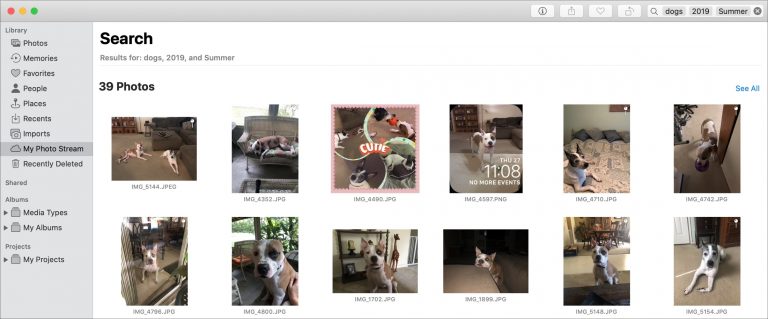Как использовать поиск для быстрого запуска приложений и веб-сайтов на iOS
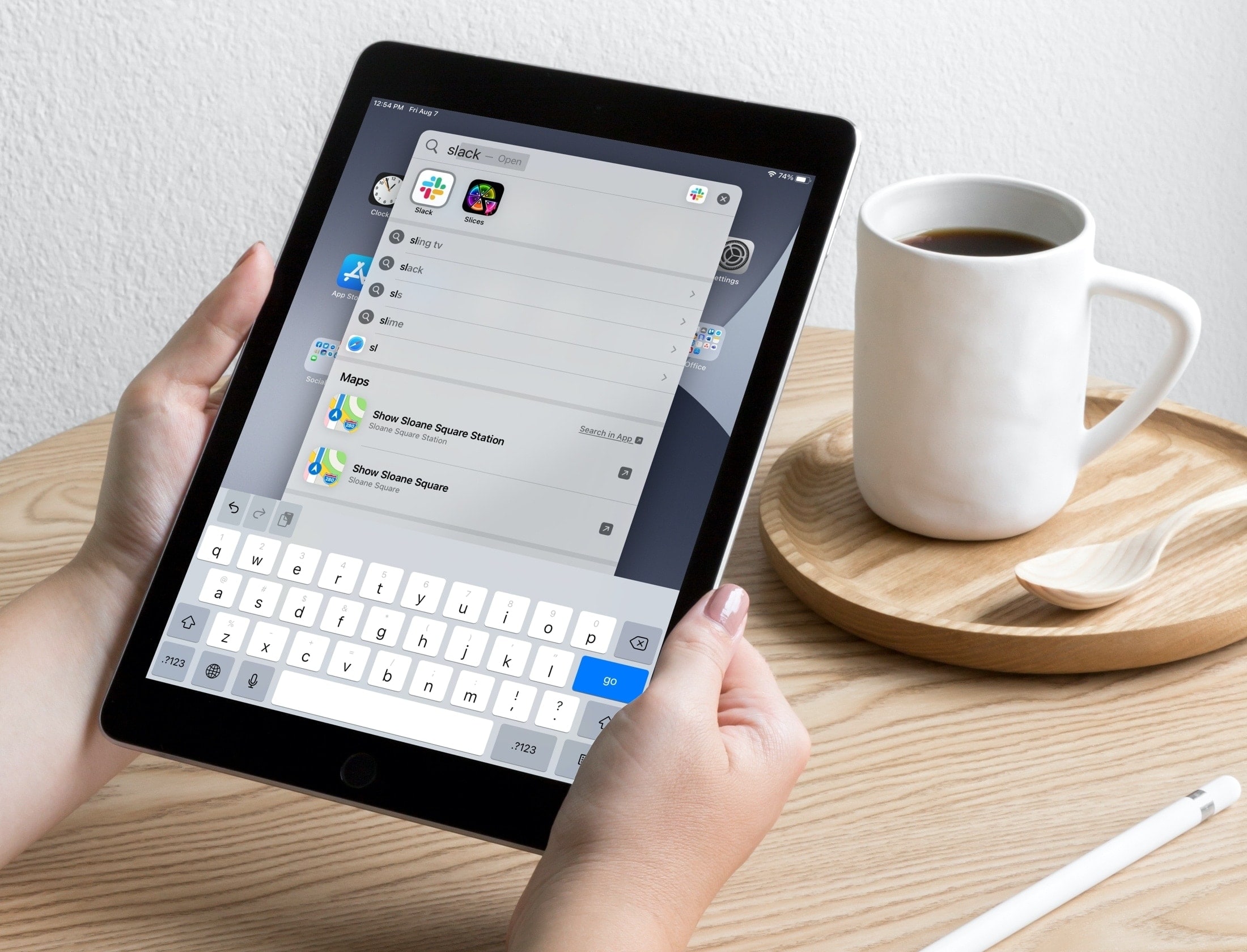
В iOS 14 и iPadOS 14 Apple обновила встроенный инструмент поиска. Вы можете находить элементы в приложениях намного быстрее и с лучшими результатами. Кроме того, инструмент поиска стал компактным, так что вы можете увидеть больше сразу.
Еще одна замечательная функция поиска – это быстрый запуск. Просто набрав несколько букв, вы можете открывать приложения и веб-сайты одним касанием. Результаты, которые он дает, кажутся более интеллектуальными, чем раньше, и вы заметите это при первом использовании обновленного инструмента. Вот как использовать расширенный поиск для запуска приложений и веб-сайтов на iPhone и iPad.
Используйте панель быстрого запуска инструмента поиска
До iOS 14 вы могли использовать инструмент поиска для поиска приложений на вашем устройстве. Но теперь те приложения, которые соответствуют вводимым вами буквам, появляются прямо в верхней части списка. Это удобно, если вы используете папки для организации приложений, потому что, если они вам нужны в спешке или просто не можете их найти, поиск избавит вас от поиска вокруг вашего устройства.
Просто начните вводить название приложения. С каждой добавленной буквой вы сразу увидите результаты. Первое приложение в списке отобразится со своим именем в поле поиска и словом «Открыть». Если вам нужно это приложение, нажмите «Перейти» на клавиатуре, и приложение откроется.
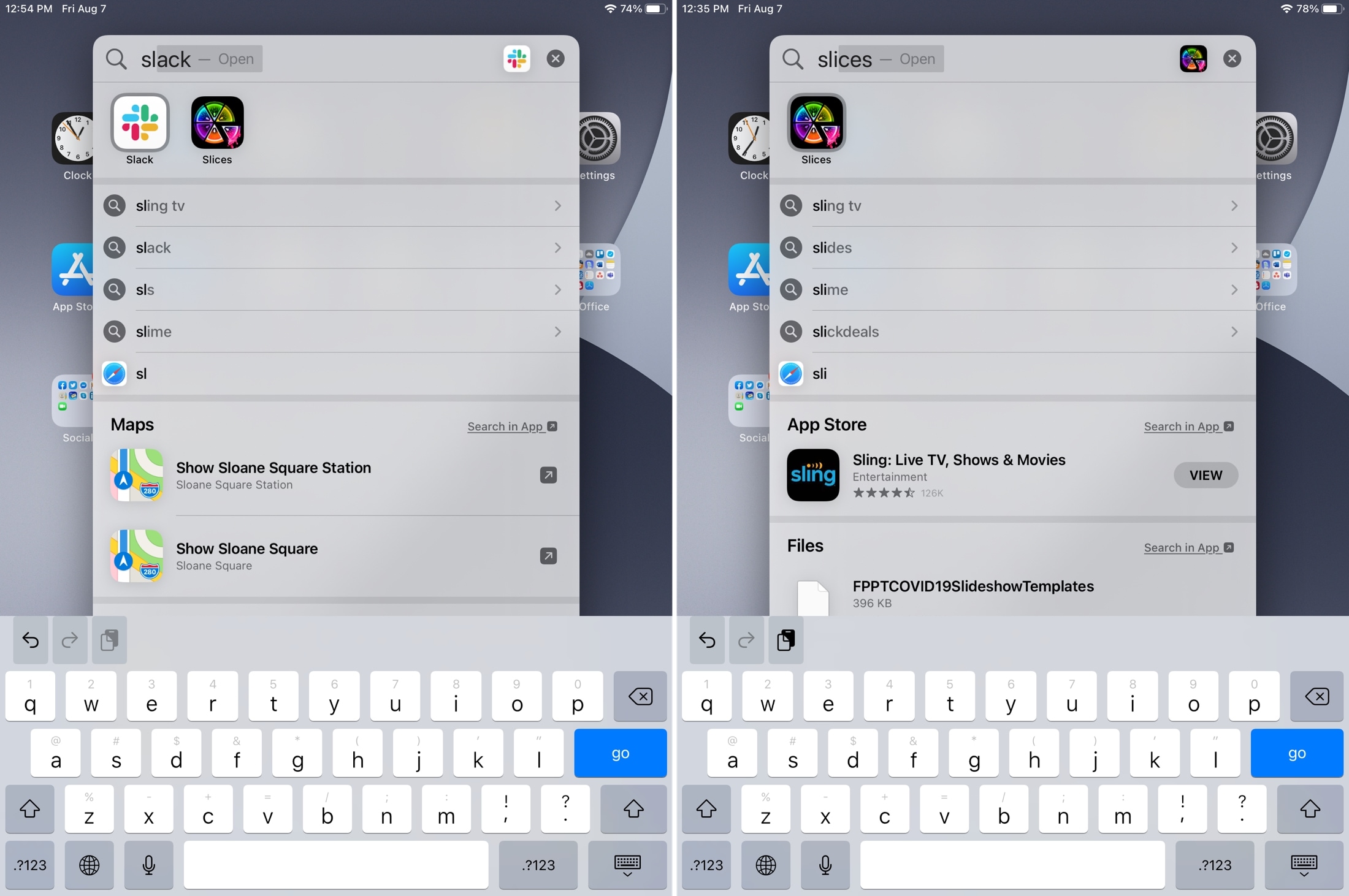
Если второе приложение в списке окажется тем, которое вам нужно, вы можете нажать его в результатах или ввести следующую букву в имени и нажать «Перейти» на клавиатуре. Это означает, что вам не нужно убирать пальцы с клавиатуры, чтобы открыть нужное приложение.
Поиск веб-сайта работает почти так же, как поиск приложения. Просто начните набирать буквы названия сайта. Вы увидите список результатов, которые можно нажать, чтобы открыть в Safari. Но вы также увидите полное название верхнего сайта в списке в поле поиска. Снова нажмите «Перейти» на клавиатуре, и сайт откроется в Safari.
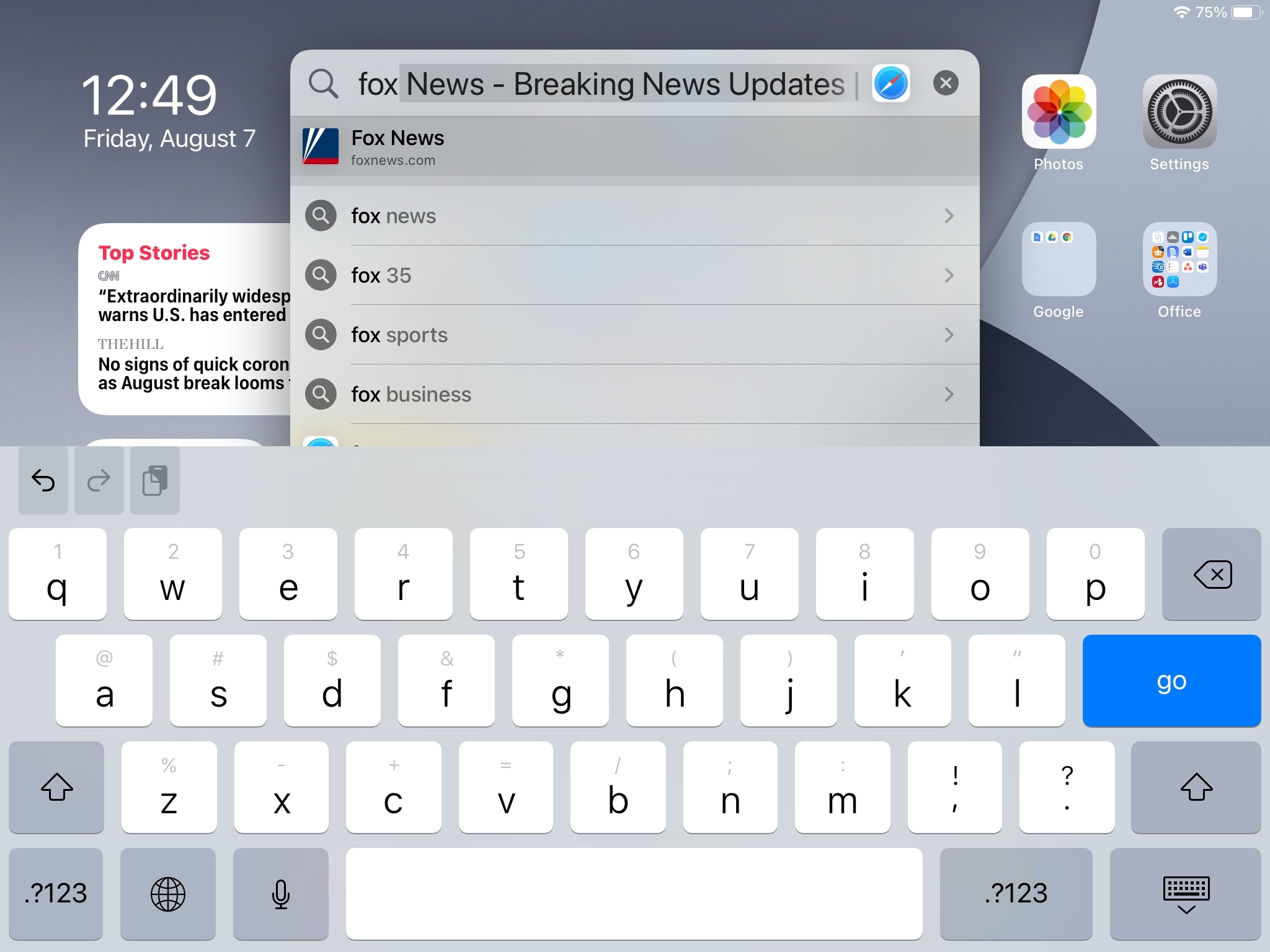
Ниже вы увидите пример улучшенного инструмента поиска при поиске веб-сайта. Как вы можете видеть в iPadOS 14 справа, поиск помещает верхний результат прямо под полем поиска и дает вам кнопку «Перейти». Слева от iPadOS этот хит попадает ниже других веб-предложений, а также приложения в App Store.
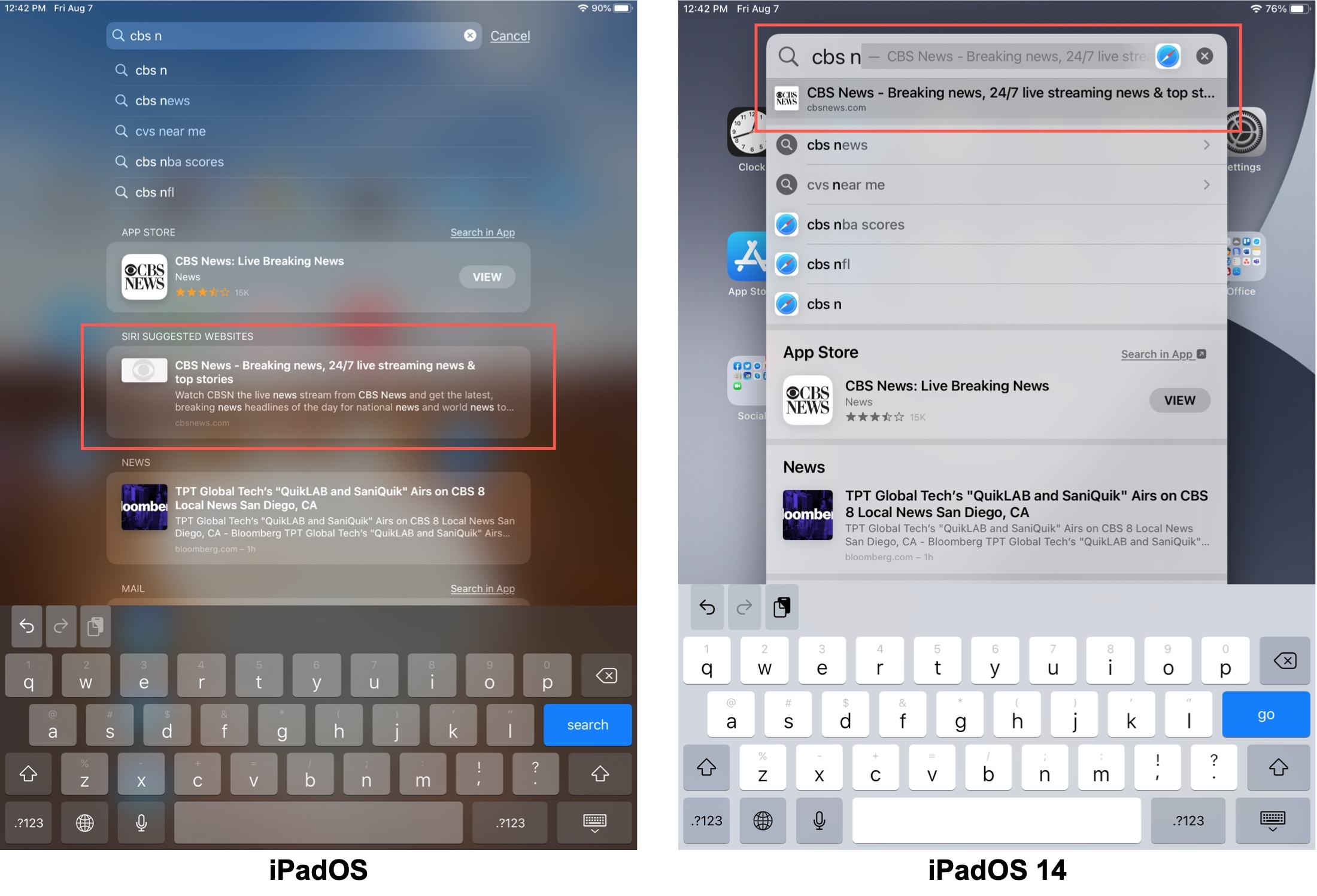
Подведение итогов
Имея расширенный Инструмент поиска на iPhone и iPad упрощает выполнение простых задач, таких как поиск приложения или сайта. Обязательно воспользуйтесь преимуществами улучшенного поиска на своем устройстве и поделитесь с нами своим мнением в комментариях ниже!